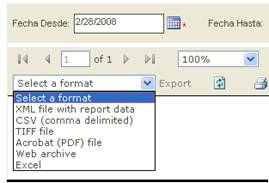Informe Historial Nuevos Empleados
El Informe Historial de Nuevos Empleados es un reporte dirigido al patrono en donde éste podrá observar los empleados que ha registrado a través de Portal seleccionando el rango de fechas.
|
El Informe Historial de Nuevos Empleados esta disponible para el patrono. Sin embargo podrá ser generado por Administrador del Portal de Servicios a Patronos del DTRH de ser necesario. |
1. Ingrese las credenciales para acceder al Portal.
2. Seleccione la pestaña Nuevos Empleados. Se presenta la descripción general del servicio
3. Seleccione la opción Informe Historial de Nuevos Empleados. Visualizará la pantalla que se muestra a continuación.
Figura 33: Informe Historial de Nuevos Empleados
4.
Ingrese la  en que desea
inicie el informe y la
en que desea
inicie el informe y la  o
ambas al mismo tiempo
o
ambas al mismo tiempo
No es necesario completar los dos
campos, usted podrá completar solamente la fecha de inicio  y se tomará como fecha de fin la
del día en que se genera el informe. También podrá completar solamente la fecha
de fin
y se tomará como fecha de fin la
del día en que se genera el informe. También podrá completar solamente la fecha
de fin  para obtener un
informe de nuevos empleados hasta la fecha indicada
para obtener un
informe de nuevos empleados hasta la fecha indicada
Figura 34: Modelo del Informe Historial de Nuevos Empleados
Este listado mostrará los nuevos empleados ingresados durante el período indicado, agrupados por el mes en el que fueron registrados y tendrá por cada mes un subtotal con la cantidad de empleados y otro con la cantidad que se registraron con Plan Médico.
Contará también con la siguiente información del empleado:
• Número de Seguro Social: Indica el Número de Seguro Social
• Nombre: Indica el primer nombre
• Inicial: Indica la letra del segundo
• Apellido Paterno: Indica el apellido Paterno
• Apellido Materno: Indica el apellido Materno
• Plan Médico: Indica con una “Y” si el empleado tiene plan médico y con una “N” sin no es así.
• Fecha de creación: Indica la fecha en la que fue registrado
• User ID: Indica el usuario que registró al empleado
Al final presenta Total de meses, Total de empleados y el Total de empleados con Plan Médico.
6.
Presione el botón  para
imprimir el informe. Este será impreso en tamaño carta y con orientación
“landscape”
para
imprimir el informe. Este será impreso en tamaño carta y con orientación
“landscape”
• El sistema provee para exportar el informe si se desea a los siguiente formatos:
Para ello deberá seleccionar
primero el formato y luego presionar el botón  como lo indica la imagen.
como lo indica la imagen.
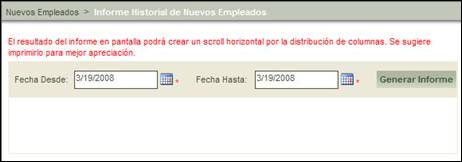
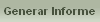 .
.